Bir iPod kullanıcısı olarak, çok fazla müzik dosyası eklediğinizde iPod'un alanının bitmesi sinir bozucu olabilir. Böylece, yeni müzik indirebileceğiniz bir yer olmadığında, eski şarkıları silmeniz gerekir.
Daha fazla yer kazanmak için iPod'dan müzik silmek veya yalnızca sevmediğiniz bazı eski şarkıları silmek istediğinizde, etkili yollar bulmak için bu makaleyi kontrol edebilirsiniz. Bu makalede, iPod'dan şarkıları nasıl sileceğinizi öğretmek için 5 farklı çözüm listeledik. Şimdi okumaya devam edin ve bu yöntemleri hemen edinin.
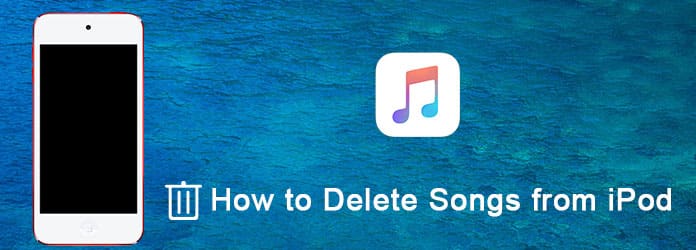
İPod'dan Şarkıları Sil
Bazı eski iPod'lar şarkıları doğrudan silmenize izin vermezken, iPod touch'lara doğrudan cihazdan müzik silme işlevi verilir. Bu işlevle, sevmediğiniz şarkıları Müzik uygulamasından tek tek silebilir veya tüm şarkıları Ayarlar uygulamasından silebilirsiniz. Ardından, Müzik uygulaması ve Ayarlar uygulamasıyla iPod'dan şarkıların nasıl silineceğini tanıtacağız.
(1) iOS 8.3 ve önceki sürümleri çalıştıran iPod touch için:
1. Adım Cihazınızda Müzik uygulamasını açın ve ardından alttaki Şarkılar'ı seçin.
2. Adım Silmek istediğiniz şarkıyı bulun ve ekranınızda Sil düğmesi görünene kadar parmağınızı sağa kaydırın.
3. Adım Şarkınızı silmek için Sil düğmesine dokunun.
(2) iOS 8.4 ve sonraki sürümleri çalıştıran iPod touch için:
1. Adım İPod'unuzda Müzik uygulamasını başlatın ve ardından alttaki Müziğim'i seçin.
2. Adım Silmek istediğiniz şarkıya dokunun ve ardından şarkı adının yanındaki "…" düğmesine tıklayın.
3. Adım Şimdi Sil'i seçebilir ve bu şarkıyı silmek için işleminizi onaylayabilirsiniz.
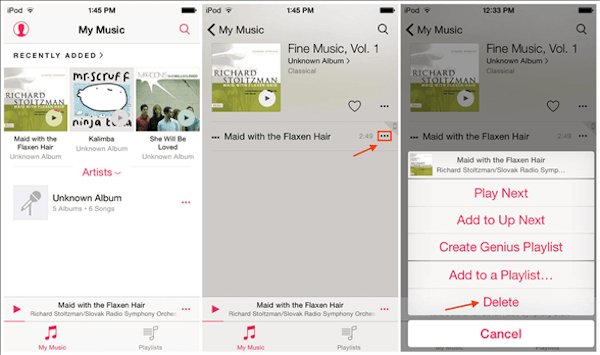
Ayarlar uygulamasından iPod'dan tüm şarkıları silmek için önce iPod'unuzda "Ayarlar" ı başlatabilirsiniz. Ardından Genel'e dokunun, Kullanım'a dokunmak için aşağı kaydırın. Ardından Depolama'yı ve ondan Müzik'i seçin. Şimdi yapmanız gereken, sağ üst köşedeki "Düzenle" ye tıklamak. Ve sonra sadece kırmızı eksi simgesini tıklayın ve Sil düğmesine dokunun. Bu adımı tamamladıktan sonra, tüm şarkılarınızı iPod'dan başarıyla silersiniz.
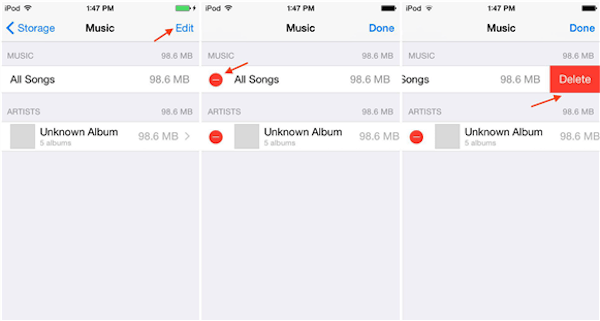
İPod nano'dan şarkı silmenin başka bir yolu iTunes'u kullanmaktır. Bazı eski müzik çalarlar için Apple, doğrudan bir cihazdan müzik silmenizi sağlayan işlevi sağlamaz. İPod müzik formunu silmek istiyorsanız, iTunes yardımı ile yapmanız gerekir.
iTunes, şarkılarınızı silmek için kullanırken iki seçenek sunar. Şarkıları yalnızca iPod'unuzdan silmekle kalmaz, iTunes arşivinde de saklayabilirsiniz, aynı zamanda iPod ve iTunes kütüphanesinden de müzik silebilirsiniz. İPod shuffle'dan şarkıların nasıl silineceğini bilmek için, böyle bir şey yapmak için sonraki iki yöntemi takip edebilirsiniz.
1. Adım İPod'unuzu iTunes'u zaten bir USB kablosuyla yükleyen bilgisayarınıza bağlayın.
2. Adım Otomatik olarak açılmazsa iTunes'u bilgisayarınızda çalıştırın.
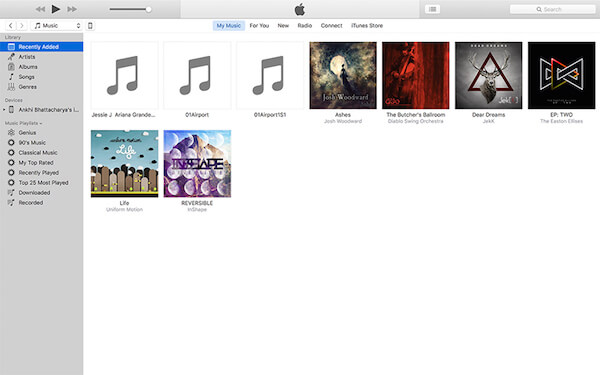
3. Adım İTunes'ta iPod programlarını gördüğünüzde, iPod'unuzu tıklayın ve Özet'i seçin. Ardından Seçenekler bölümünden Müzik ve videoları manuel olarak yönet'i işaretleyin.
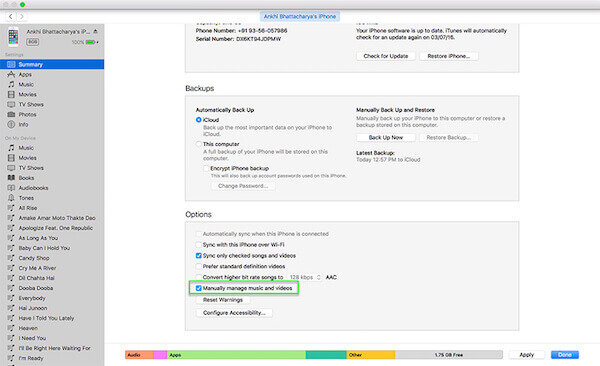
4. Adım Şimdi Cihazımdaki Müzik'i tıklayın. Ardından silmek istediğiniz şarkıları sağ tıklayın. Sil düğmesini seçmeniz yeterlidir. Bu şarkı yalnızca iPod'unuzdan silinecek.
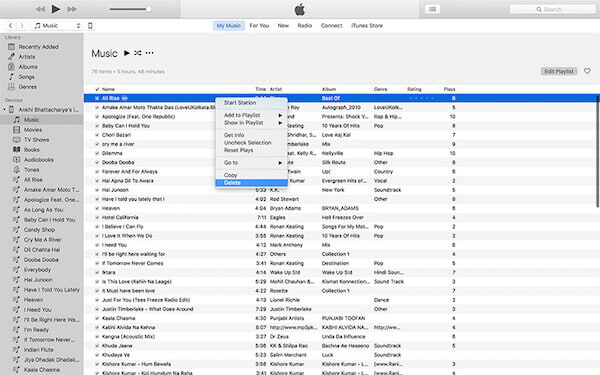
1. Adım İTunes'unuzu bilgisayarınızda başlatmanız yeterlidir. Kütüphane bölümünün altındaki Şarkılar seçenekleri'ni tıklayın.
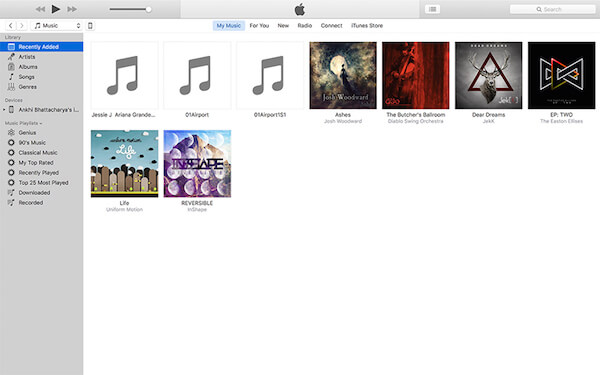
2. Adım Silmek istediğiniz şarkıları bulun ve şarkıyı sağ tıklayın. Ardından silmek için Sil seçeneğini belirleyin.
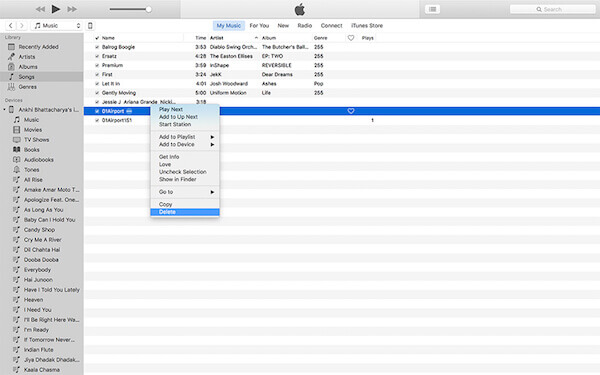
3. Adım Artık iPod'unuzu bilgisayarınıza bağlayıp iTunes Library'nizle senkronize edebilirsiniz. Şarkı iPod'unuzdan da kaldırılacak.
İPod'dan kolayca müzik silmek için herhangi bir yöntem var mı? FoneTrans İstediğiniz dosyaları tek tıklamayla kaldırmanıza yardımcı olabilecek profesyonel ve kapsamlı bir programdır. Sadece iPhone'da çeşitli verileri aktarma, aynı zamanda PC / Mac'ten iOS verilerini aktarabilir.
Bununla birlikte, medya dosyalarınızı basitçe dönüştürebilirsiniz ve ayrıca tüm iOS cihazlarını destekler. Dahası, kişilerinizi istediğiniz gibi düzenleyebilir, şarkıyı yeniden adlandırmak, doğrudan iPod'dan müzik silmek gibi müzikleri düzenleyebilirsiniz. İPod'dan şarkıları nasıl sileceğinizi öğrenmek için sonraki adımları takip edebilirsiniz.
1. AdımİPhone Aktarımını İndirin
Her şeyden önce, iPhone Transfer'i bilgisayarınıza ücretsiz indirin ve ardından kılavuzlara göre yükleyin. Ardından programı bilgisayarınızda başlatın.
2. AdımİPod'u bilgisayara bağlayın
Şimdi bilgisayarınızda iPhone Transfer uygulamasını başlatın. Ardından cihazınızı bir USB kablosuyla bilgisayara bağlayın. İPod'u bilgisayara bağladıktan sonra, daha fazla işlem için ekran görüntüsünü aşağıdaki gibi bulabilirsiniz.

3. AdımİPod'dan müzik silme
Program iPod'unuzu algıladığında, soldaki listede bulunan Medya'yı tıklamanıza izin verilir. Artık iPod'a kaydedilmiş şarkılarınızı görebilirsiniz. Silmek istediğinizi seçin ve silin.

Bu makaleyi okuduktan sonra, iPod shuffle'dan müzik silme de dahil olmak üzere iPod'daki şarkıları nasıl sileceğinizi bilmelisiniz. Müzik silmeyi başarmanız için önerdiğimiz bu yöntemleri uygulamanız yeterlidir. Ayrıca en kolay yolu bilmek isteyebilirsiniz. şarkıları iPod'a aktarma. İPod'dan müzik silme konusunda kafanız karışan bazı arkadaşlarınız varsa, bu makaleyi onlarla paylaşmanız yeterlidir.